Bluefish
Un éditeur pour programmeurs et web-développeurs
I- Pour créer des sites Web, des scripts et des codes de programmation

BlueFish est l'éditeur libre que j'utilise quotidiennement pour le développement (ce site a été codé avec ce logiciel et en est un exemple).
Il est stable, léger et prend en charge de nombreux langages,
XHTML, PHP, Javascript, CSS, XML, ASP, Python, C, C++, Ruby, SQL, JSP...
Bluefish supporte les correcteurs de code « Tidy » et « Weblint », offre une coloration syntaxique du code personnalisable et permet d'afficher une barre de menus "rapide" avec les icônes de ses balises préférées.
Sous Ubuntu pour utiliser le validateur HTML de code Tidy, il faut au préalable installer le paquet "Tidy".
II- Correcteur d'orthographe en français
Bluefish vous offre aussi la possibilité de vérifier votre orthographe, les erreurs sont alors soulignées par du rouge.
Pour bénéficier du correcteur, assurez-vous qu'il soit bien activé via le menu Document -> cochez « Vérifier l'orthographe ».
Vous pouvez également activer le correcteur en permanence, via le menu Éditer -> Préférences -> Paramètres intitiaux de l'éditeur -> cochez « Activer la vérification orthographique ».
Puis pour accéder aux suggestions de mots de remplacement, positionner votre souris sur le mot mal orthographié et faites un clic droit, puis sélectionnez le bon dans la liste (par un clic gauche).
Pour profiter de cette fonctionnalité en français, il faut installer sous Ubuntu le paquet "aspell-fr", puis dans un document ouvert avec Bluefish, faîtes un clic droit sur un mot et choisissez (comme sur la capture d'écran ci dessous) : Dictionnaire de langue > fr_FR.
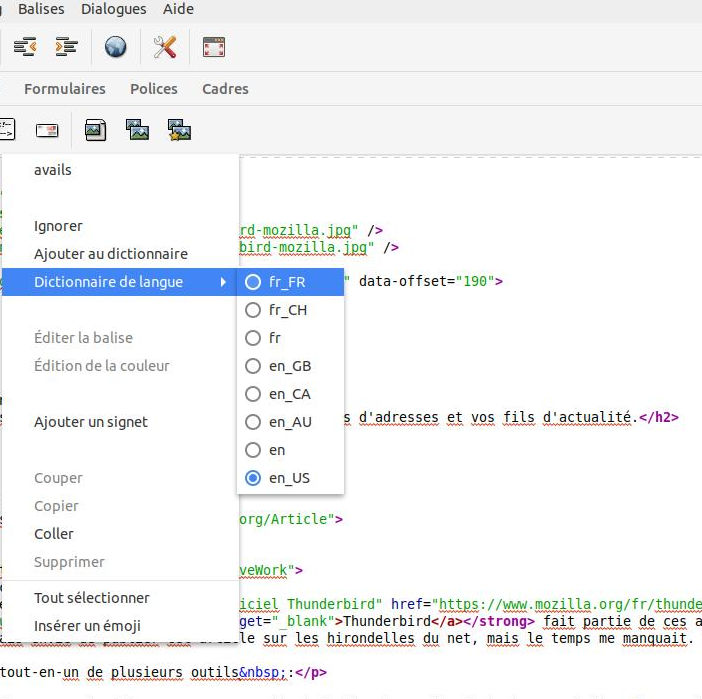
III- Personnaliser les raccourcis clavier
Auparavant (d'ailleurs la documentation de Bluefish en fait malheureusement toujours référence) il était très facile de modifier les raccourcis clavier de cet éditeur, simplement en survolant l'un d'eux et en tapant le nouveau, mais cela ne fonctionne plus.
vous devrez alors si vous le souhaitez vraiment "mettre les mains dans le cambouis" en modifiant manuellement le fichier ~/.bluefish/menudump_2, mais rassurez-vous, c'est très simple, voilà la marche à suivre :
-
Fermez Bluefish
-
Ouvrez le fichier~/.bluefish/menudump_2
NB. Sous Linux, le symbole ~/ correspond à /home/votre dossier personnel ; -
Modifiez la ligne désirée en supprimant le point-virgule (;) au début de celle-ci ;
-
Assurez-vous qu'il n'y a pas de collision, c'est à dire que ce raccourci clavier ne soit pas assigné ailleurs dans le fichier.
-
Relancez Bluefish et testez votre nouveau raccourci
Exemple - Cas pratique
Nous souhaitons que le raccourcis clavier Crtl+K permette de créer un lien hypertexte (comme dans de nombreux autres logiciels, Libre-Office, Thunderbird etc.), voilà comment procéder :
-
Ouvrez Bluefish et naviguez dans ses menus pour vérifier si Ctrl+K n'est pas déjà attribué à une autre action. Effectivement il l'est pour "Basculer le signet". Nous allons donc devoir nous assurez de ne pas entrer en collision avec celui-ci. Ma méthode, pour cela est de les échanger.
Avec cette méthode nous allons donc aussi chercher, si l'action "Ancre..." (pour créer un lien) n'a pas déjà un raccourci de définit, et en effet dans Dialogue → Général, on le voit en Maj+Alt+A. Notez-le, il nous servira pour l'échange.
-
Fermez Bluefish
-
Par sécurité, faîtes une copie du fichier ~/.bluefish/menudump_2 et nommez-la « menudump_2_Back » ;
-
Ouvrez le fichier~/.bluefish/menudump_2 ;
-
Recherchez <Primary>k - Cela correspond à Ctrl+K puis notez son numéro de ligne, dans mon cas, la N° 228 (.../DocAddBookmark).
Puis recherchez <Shift><Alt>a - Cela correspond à Maj+Alt+A puis notez son numéro de ligne, dans mon cas, la N° 173 (.../DialogsAnchor).
Notez que les lettres sont en minuscule (a et k).
-
Intervertissez les raccourcis de ces 2 lignes en modifiant les valeurs comprises entre les guillemets.
N'oubliez pas de supprimer le point-virgule (;) au début de celles-ci ;NB. Le point-virgule sert à désactiver la commande qui suit, on appelle cela aussi "commenter" comme avec une dièse (#) dans d'autres langages de programmation.
-
Relancez Bluefish et testez votre nouveau raccourci
Maintenant que vous en avez compris le principe et la terminologie, vous pouvez aussi directement chercher un raccourci, ou une éventuelle collision, dans le fichier ~/.bluefish/menudump_2. Par exemple pour modifier :
-
Le raccourci pour le gras Ctrl+Alt+G au lieu de Ctrl+Alt+B (strong au lieu de b) soit <Primary><Alt>g au lieu de <Primary><Alt>b.
-
Ou pour l'italique Ctrl+Alt+I au lieu de Ctrl+Alt+E (em au lieu de i / emphasis au lieu d'italique) soit <Primary><Alt>i au lieu de <Primary><Alt>e
Afin de suivre au mieux les spécification HTML5 et aussi s'accorder avec les raccourcis clavier d'autres applications. -
Vous pouvez aussi définir un raccourci clavier pour une action qui n'en a pas. Par exemple attribuer à la création de <span> le raccourci Ctrl+Alt+S, à savoir retirer de "FormatStrikeout" (ligne 178) <Primary><Alt>s et l'attribuer à MiscSpan (ligne 149) entre les deux derniers guillemets ; Sans oublier de supprimer les deux points-virgule au débuts de ces lignes, comme expliqué ci-dessus.
IV- Mettre à jour une version "non maintenue officiellement" de Bluefish
Klaus Vormweg semble avoir cessé de maintenir le ppa:klaus-vormweg/bluefish.
Ce PPA était celui qu'utilisait officiellement Olivier Sessink le développeur de Bluefish.
je vous déconseille donc de vouloir l'utiliser (même si vous le trouvez encore quelque part sur le web).
V - Bluefish est de retour sous Ubuntu 22.04 !
En effet Bluefish n'était plus disponible dans les dépôts officiels d'Ubuntu 20.04, mais heureusement Olivier Sessink à trouvé un nouveau mainteneur pour le paquet de notre distribution favorite dite aussi « Grand Public » Ubuntu.
En revanche certains filtres ne sont plus fonctionnels, tel que le compresseur CSS.
Pour ce dernier, vous pouvez installer comme alternative le paquet "cssmin" et l'utiliser en ligne de commande, ainsi :
cssmin --wrap 1000 < style.css > style.min.css
Où si vous préférez que votre fichier "style.css" ne soit compressé qu'en une seule ligne, tout simplement :
cssmin < style.css > style.min.css
En savoir plus sur "cssmin". Ou son manuel :
man cssmin
VI- Version obsolète
J'ai néanmoins décidé de les laisser sur cette page, à titre d'archives pour des opérations similaires.
Version 1.0.7
- Pour avoir un aperçu direct (avec Firefox) d'une page HTML via l'icône "afficher dans le navigateur", il faut ajouter dans le menu "Éditer/Préférences" de Bluefish, à la
section "programmes externes", l'Étiquette "Firefox" avec l'instruction :
firefox -new-window "%s" &
Confirmez avec la touche [Entrée], puis supprimez les autres navigateurs, Firefox deviendra alors celui par défaut.
- Pour vérifier l'orthographe en Français dans bluefish, il faut installer le paquet "aspell-fr", puis cliquez sur l'icône "Abc" et indiquer "fr_FR" dans le menu "Langue",
cliquer ensuite sur le bouton "Par défaut" pour que le Français devienne la langue de la vérification orthographique courante.
Un bug inhérent à l'utilisation de Hunspell en lieu et place de Aspell sous Ubuntu Lucid Lynx peut affecter la correction orthographique en Français. Si vous souhaitez pouvoir utiliser cette fonctionnalité, il vous faudra installer la version 2.0.3 (non-officielle).
- Pour le contrôleur de code Tidy l'étiquette est "Filtre nettoyeur Tidy" avec l'instruction :
cat '%s' | tidy -utf8 -q >'%f' 1>/dev/null
Version 2.0.3
Avertissement : L'installation de la version 2.0.3 (sous Ubuntu LTS 10.04) concerne des paquets non-officiels. Pour plus d'information, reportez-vous à la
documentation d'Ubuntu :
• doc.ubuntu-fr.org/sources.list
• Tutoriel/comment modifier les sources
Voir aussi : Installing Bluefish on Ubuntu Linux
En résumé et en français, voici la marche à suivre
-
Ouvrir le fichier /etc/apt/sources.list avec le terminal en mode administrateur :
gksudo gedit /etc/apt/sources.list
Ajoutez-y la ligne suivante, puis enregistrez le fichier :deb http://debian.wgdd.de/ubuntu lucid main restricted universe multiverse
-
Rechargez la liste des dépôts via le Terminal :
sudo apt-get update
Des erreurs vont apparaître car il faut installer la clé d'authentification des dépôts de Bluefish -
Ajouter la clé via le Terminal :
sudo apt-get install wgdd-archive-keyring
-
Un message va apparaître :
"ATTENTION : les paquets suivants n'ont pas été authentifiés.
wgdd-archive-keyring
Faut-il installer ces paquets sans vérification (o/N) ? oRépondre "o" pour OUI puis la touche [Entrée]
-
Vérifiez que la clé est bien dans votre trousseau de clés d'authentification
Système > Administration > Source de logiciel > Authentification
Vous verrez normalement ces lignes :E394D996 2005-10-13
Automatic Archive Signing Key for wgdd.de (2010/2011) ... -
Puis installer BlueFish via le Terminal :
sudo apt-get install bluefish
NB. Dans la version 2.0.3, le correcteur orthographique utilise "Enchant" du traitement de texte AbiWord, pour l'utiliser dans BlueFish > menu > Document/Vérifier l'orthographe.
Pour plus d'explications et d'autres renseignements, je vous invite à consulter les manuels de BlueFish des versions 2.0 ou 1.0.6.
Voir aussi la documentation de BlueFish sur Ubuntu-fr ou le site officiel de BlueFish.
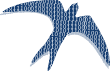
Le praticien de programmation lettrée peut être vu comme un essayiste,
qui s'attache principalement à l'exposition du sujet et à l'excellence du style
